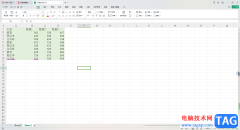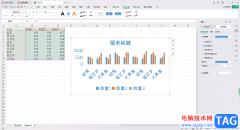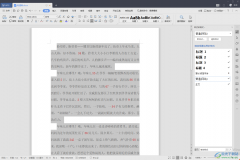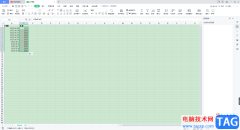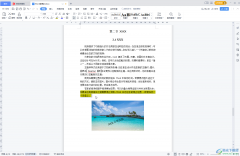wps这款软件是我们平时都在使用的一款办公软件,我们通常会使用WPS PPT编辑工具进行幻灯片的一个制作,我们想要将幻灯片进行制作成一个提案或者是文稿来显示,而在制作幻灯片的过程中就会插入一个图片、文字等之类的内容,有时候我们会给图片添加一个动画效果来显示,这样的话可以让我们的图片在播放的过程中有一个动画的效果显示出来,是比较个性化的,当我们设置了动画效果之后,发现在播放的时候,动画效果的速度显示得比较快,那么怎么将速度调慢一点呢,下面是小编给大家分享的关于如何使用WPS PPT设置动画效果速度的具体操作方法,如果你需要的情况下可以看看方法教程,希望可以对大家有所帮助。
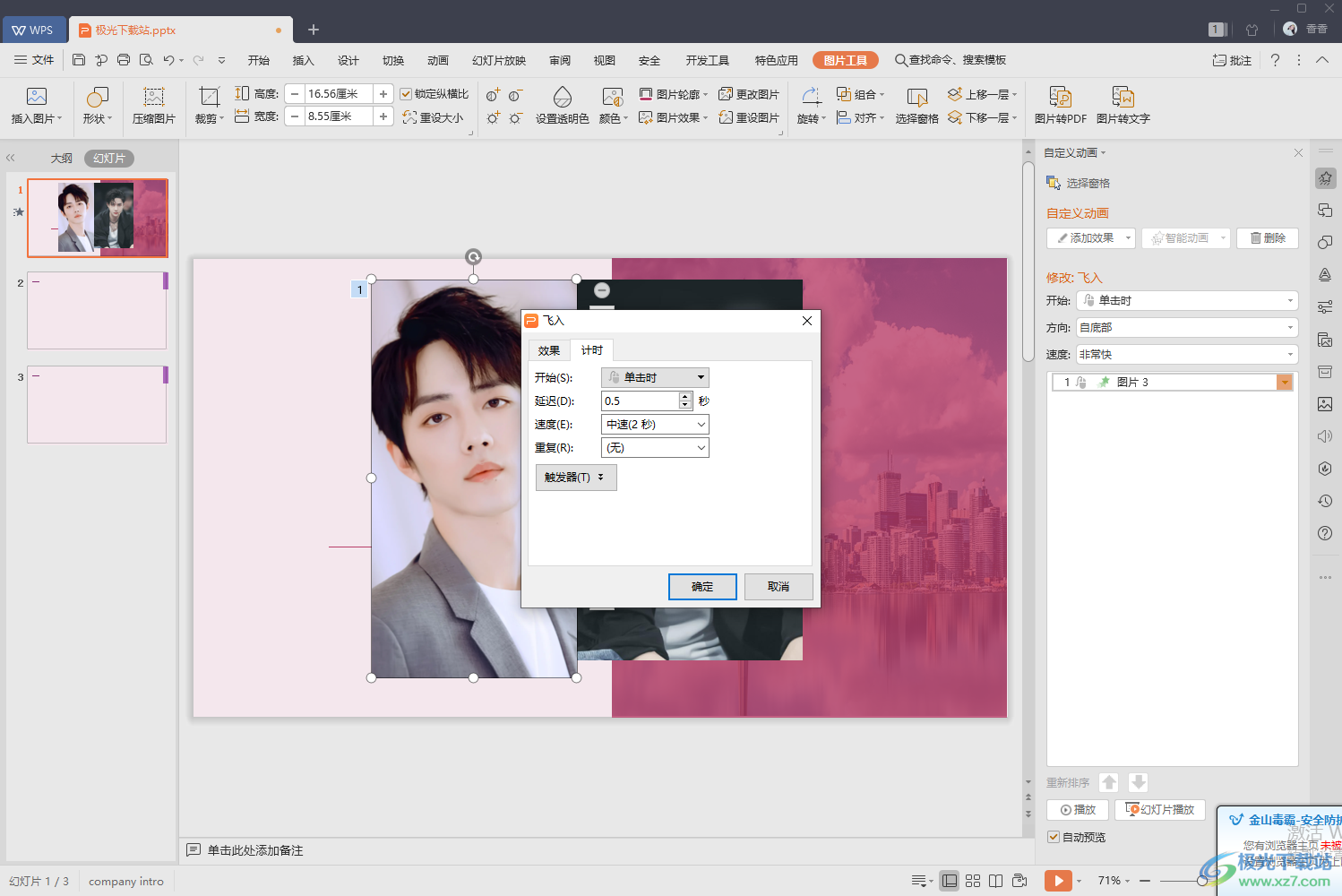
方法步骤
1.首先我们需要将文档点击打开,然后进入到操作页面中,选择需要添加图片的动画,我们需要将鼠标移动到上方的【动画】选项位置进行点击,之后点击自己喜欢的动画效果进行添加。
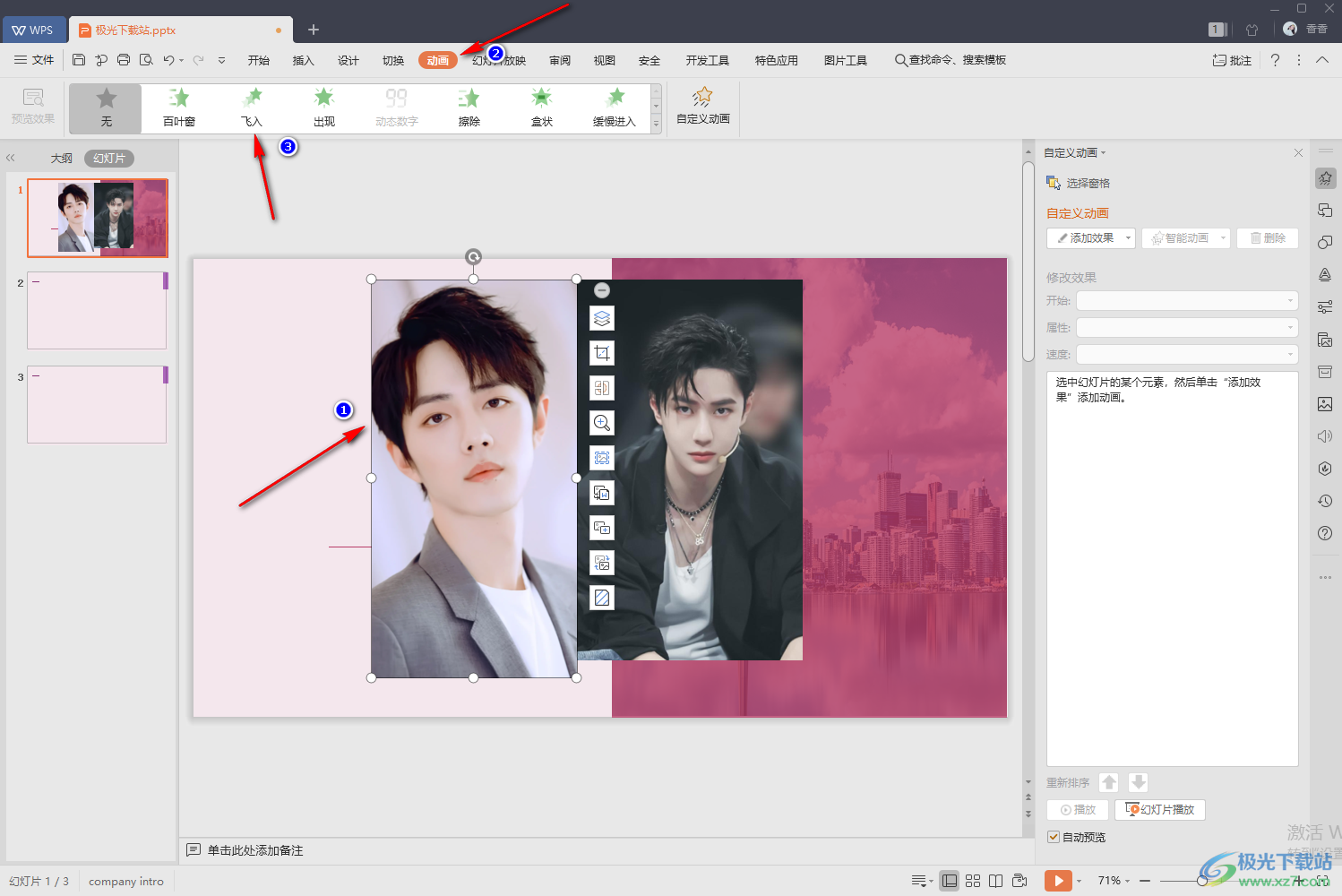
2.给图片添加了动画效果之后,点击一下【自定义动画】选项。
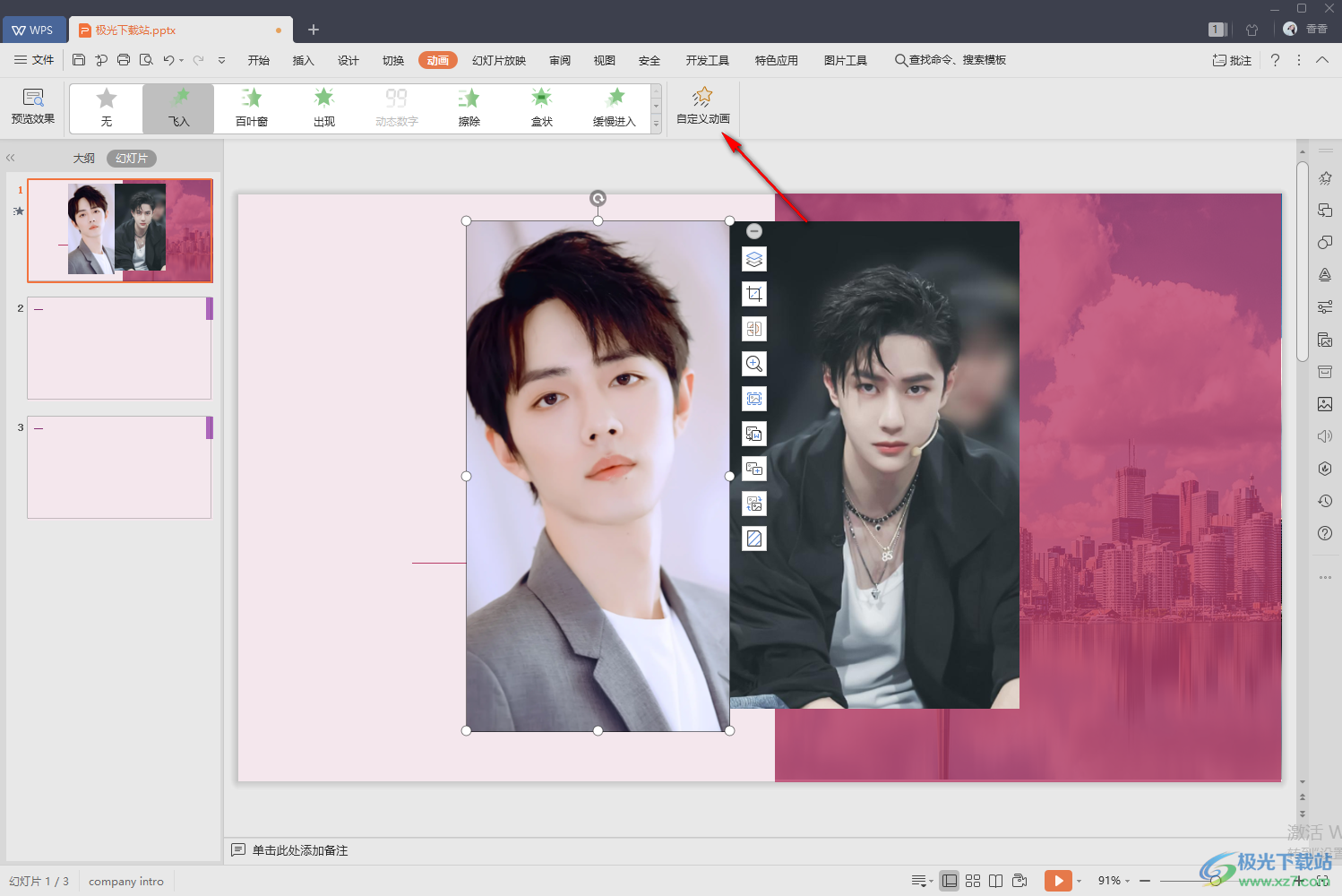
3.在左侧出现的自定义动画效果窗口,我们需要将设置的图片效果的下拉按钮点击打开,然后在弹出的下拉选项中选择【计时】。
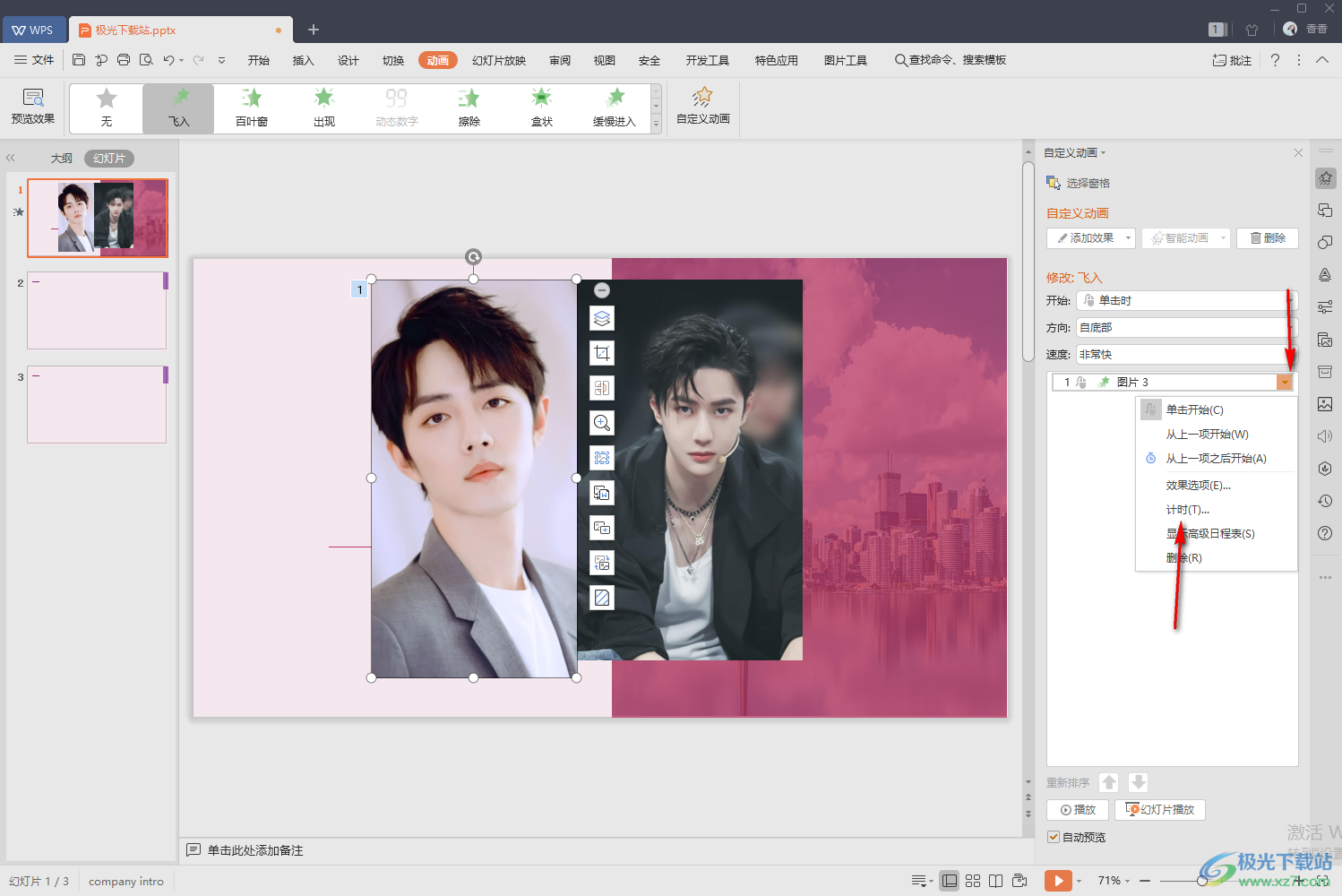
4.接着就进入到了【计时】的设置窗口中,在该窗口中可以设置一下【开始】时【单击时】,然后设置一下【延迟】的时间,在【速度】的下拉按钮中,根据自己的需要来选择,这里选择【中速】。

5.之后你还可以设置一下该动画效果是否重复显示,并且可以设置重复显示的一个次数,之后点击确定即可。
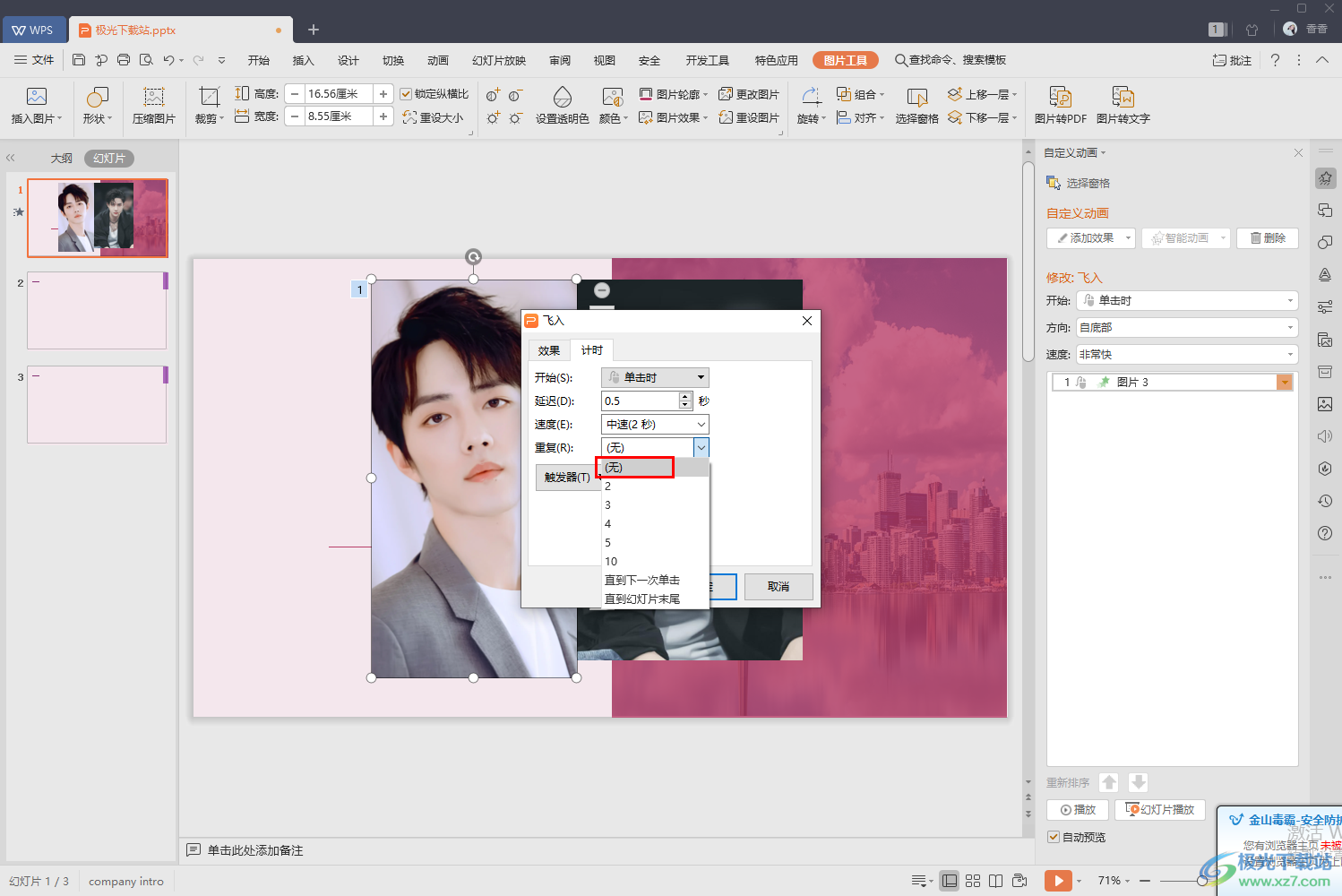
以上就是关于如何使用WPS PPT设置动画效果显示的速度的具体操作方法,当你通过上述小编分享的方法来操作之后,你进入到播放页面中进行播放幻灯片时,该动画就会以中速的速度来显示效果的,如果你需要的话可以按照上述方法来操作一下。